Packlisten
Die Packlistenbearbeitung ermöglicht das Absortieren von Artikeln für den Versand zum Kunden. Der Arbeitsablauf ist dabei wie folgt definiert: Zunächst wird ein Filter gesetzt, der die Positionen in Teilbereiche herunterbricht. Dann werden die einzelnen Positionen gepickt und im letzten Schritt an die Warenwirtschaft übermittelt.
Filterung der Positionen
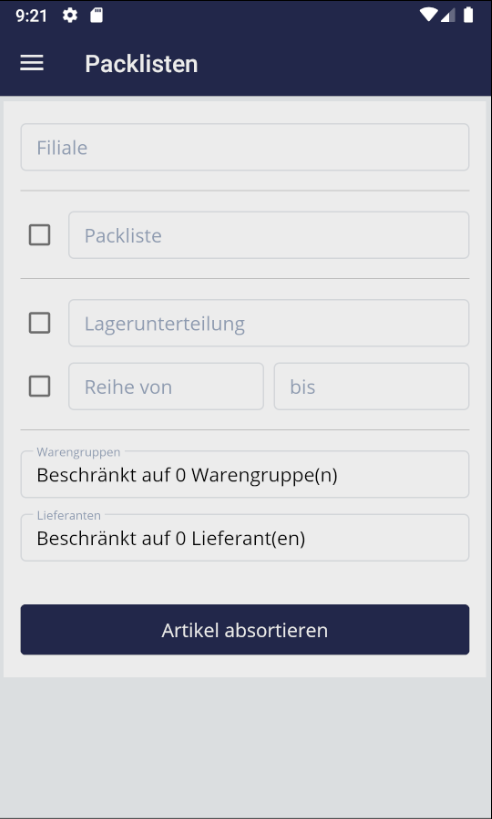
Wenn Sie über das Hauptmenü den Menüpunkt Packlisten aufrufen, landen Sie auf der Seite zur Filterung der zu bearbeitenden Positionen.
Im ersten Schritt kann über verschiedene Parameter ein Filter gesetzt werden, um die abzusortierenden Artikel in unterschiedliche Teilbereiche zu unterteilen. Diese Unterteilung dient primär dazu ein paralleles Arbeiten zu ermöglichen.
Die Filiale, in der gearbeitet werden soll, muss in jedem Fall festgelegt werden und ist beim Aufruf der Maske bereits mit der Standardfiliale des Geräts vorbelegt (kann in den Einstellungen angepasst werden). Wird nicht parallel gearbeitet, müssen keine weiteren Filter gesetzt werden. Beim parallelen Arbeiten muss eine weitere Unterteilung erfolgen. Hierzu kann entweder eine Packlistennummer angegeben werden oder alternativ ein Teilbereich im Lager (sofern vorhanden). Eine Kombination dieser Filtergruppen ist nicht möglich.
Zusätzlich kann eine Auswahl von Warengruppen und Lieferanten getroffen werden.
Haben Sie die Filter gesetzt, klicken Sie auf Artikel absortieren. Es wird daraufhin eine Liste der zu pickenden Artikel vom Server
angefordert. Gibt es für den gewählten Filter keine Artikel, wird Ihnen eine entsprechende Meldung angezeigt und Sie können die Filter
weniger restriktiv einstellen.
Tipp
Stimmen Sie sich mit Ihren Kollegen ab, wie Sie eine sinnvolle räumliche Teilung des Arbeitsbereiches erreichen, sodass die Zuständigkeiten klar geregelt sind und Sie keine Positionen mehrfach absortieren.
Artikelerfassung
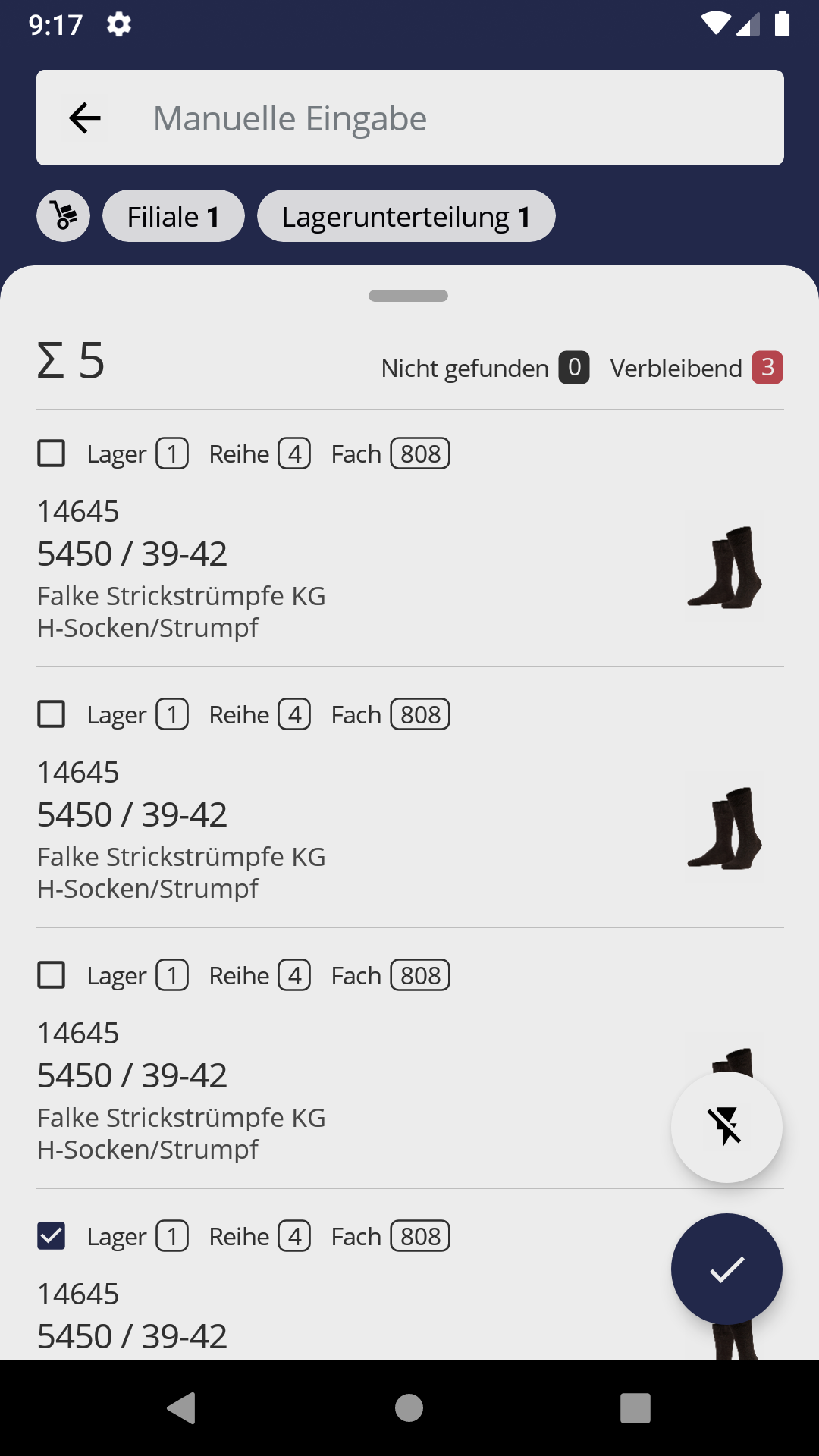
Die Artikelerfassung zeigt Ihnen direkt die Positionen an, die in die gewählten Filtereinstellungen passen. Je nach Lagerort der Artikel sind unterschiedliche Arbeitsabläufe beim Absortieren erforderlich.
Die Erfassungsmaske kann visuell in vier Bereiche unterteilt werden: - Wenn Sie die Gerätekamera nutzen sehen Sie im Hintergrund das Live-Bild der Kamera. - Der Kopf der Seite ermöglicht eine manuelle Eingabe von Barcodes, wenn dieser mit dem Scanner nicht lesbar ist und die Darstellung der im letzten Schritt gewählten Filterparameter. - Die Listenansicht ist noch einmal unterteilt in den Listenkopf, der den aktuellen Status der Positionen in der Liste zusammenfasst, und die Positionen selbst. - Über die schwebenden Schaltflächen können wichtige Funktionen wie das Abschließen der Erfassung und das Schalten der Zusatzbeleuchtung aufgerufen werden.
Tipp
Über den Griff im Listenkopf können Sie die Liste in ihrer Größe variieren. In den Einstellungen kann der Wert Externer Scanner gesetzt werden. In dem Fall startet die Maske immer mit maximierter Artikelliste.
Arbeitsablauf im Lager
Ist ein lagerspezifischer Filter aktiv, erfolgt die Erfassung im Lagermodus. Das ist erkennbar am Sackkarrensymbol vor den Filterparametern.
Dies bedeutet konkret, dass lediglich die erste Position in der Liste gescannt werden kann. Dies ist erforderlich, da in einem chaotischen Lagersystem der gleiche Artikel in verschiedenen Fächern vorrätig sein kann und nur so sichergestellt werden kann, dass die Ausbuchung aus dem korrekten Fach erfolgt.
Sehen Sie sich also den obersten Artikel in der Liste an und begeben sich zu dem dargestellten Fach. Suchen Sie den korrekten Artikel aus dem Fach heraus und scannen Sie diesen. Ist die Eingabe korrekt, ertönt eine positive akustische Rückmeldung und die Position wird als gescannt markiert (blauer Haken). Die Position rutscht an das Ende der Liste. Im Fehlerfall erhalten Sie ebenfalls eine entsprechende akustische Rückmeldung und die Position bleibt unbearbeitet stehen.
Ist der Artikel im angegebenen Fach nicht vorhanden, markieren Sie diesen als nicht gefunden. Wischen Sie dazu den Eintrag in der Liste nach rechts. Die Position wird daraufhin gräulich dargestellt und rutscht ebenfalls an das Ende der Liste. Die Warenwirtschaft wird beim Übermitteln der Positionen versuchen, der Packlistenposition einen anderen gültigen Entnahmeort zuzuweisen.
Haben Sie alle Positionen gescannt oder als nicht auffindbar markiert, ändert sich die Verbleibend Anzeige auf die Farbe grün und Sie können
mit einem Klick auf den Haken fortfahren.
Arbeitsablauf ohne Lager
Der Arbeitsablauf ohne Lager funktioniert vom Prinzip genau so wie mit Lager mit dem Unterschied, dass nicht nur die erste Position der Liste bearbeitet werden kann, sondern die Positionen in beliebiger Reihenfolge gescannt werden können. Sollte ein Artikel mehrfach vorkommen, wird immer das erste Vorkommen in der Liste bedient.
Markieren Sie hier einen Artikel als nicht auffindbar, wird diese Position direkt an eine andere Filiale zur Erfüllung übermittelt beziehungsweise sollte dies nicht möglich sein, als nicht lieferbar gekennzeichnet.
Abschluss
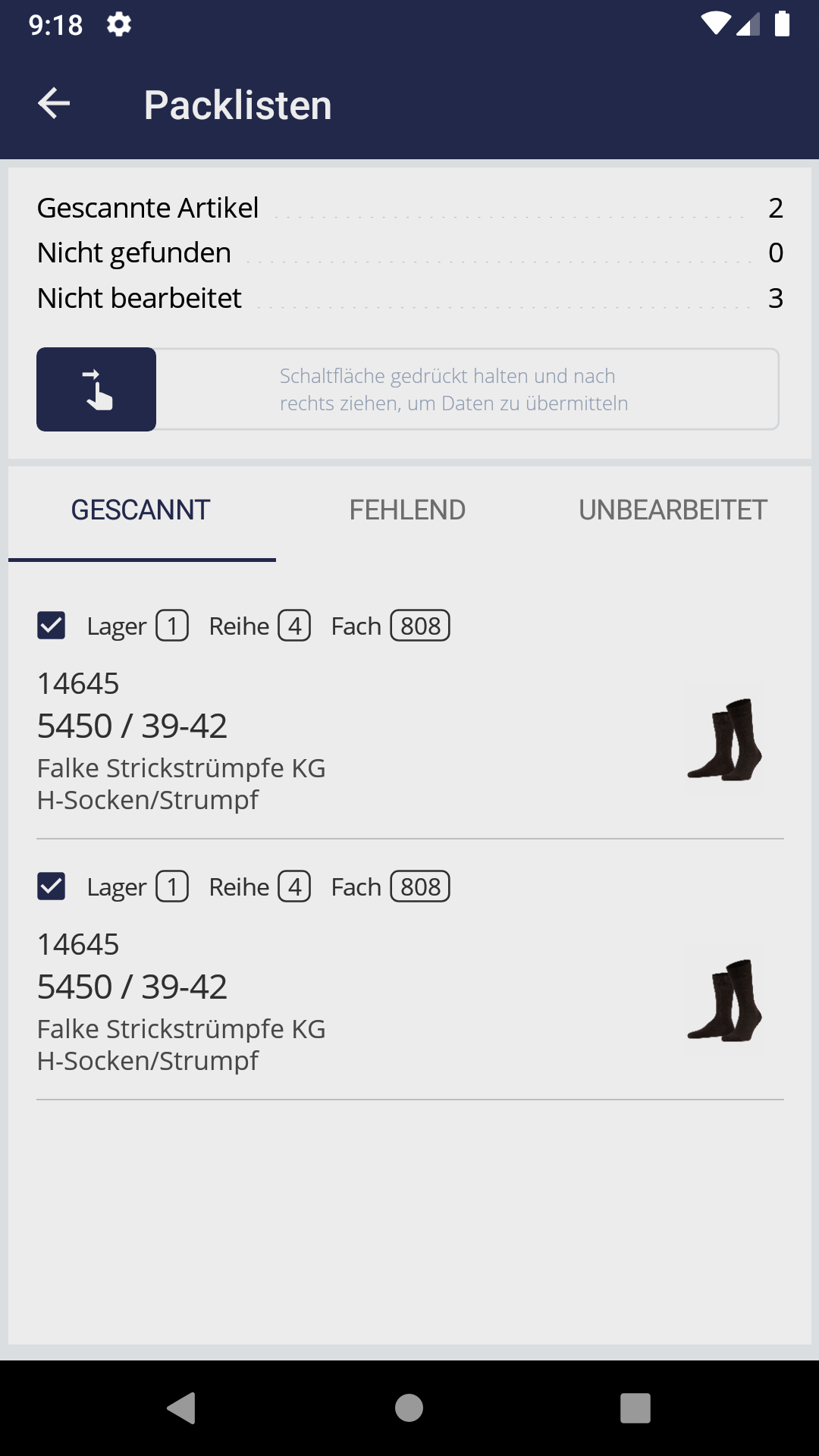
Die Abschlussmaske fasst die erfassten Daten noch einmal zusammen. Eine Bearbeitung ist in dieser Maske nicht möglich. Zur Kontrolle wird die Anzahl der gescannten Artikel, der nicht gefundenen Artikel, sowie der nicht bearbeiteten Artikel angezeigt. Außerdem sind die Positionen der jeweiligen Gruppen einzeln in einem Tab einzusehen.
Sind alle Angaben korrekt, können die Positionen durch Auslösen des Swipe-Steuerelements an den Server übermittelt werden. Bei Erfolg kehrt die Maske automatisch auf die Filtereingabe zurück.
Vorgemerkte Fachinventuren
In den promobile Einstellungen gibt es die Möglichkeit, Vorgemerkte Fachinventuren zu aktivieren. Wenn diese Einstellung aktiv ist, wird durch das Markieren des Artikels als nicht gefunden, eine Vormerkung zur Fachinventur erstellt. (falls Sie mit Lagerfächern arbeiten)
Diese Vormerkungen können über den Menüpunkt Lagerverwaltung entsprechend abgearbeitet werden. Wählen Sie dazu die Funktion Fachinventur und tippen danach auf eine der angezeigten Vorgemerkten Fachinventuren.
Die Nummer wird in die Fachinventur-Auswahl übernommen und nach erfolgreichem Abschluss der Inventur wird die Vormerkung gelöscht.